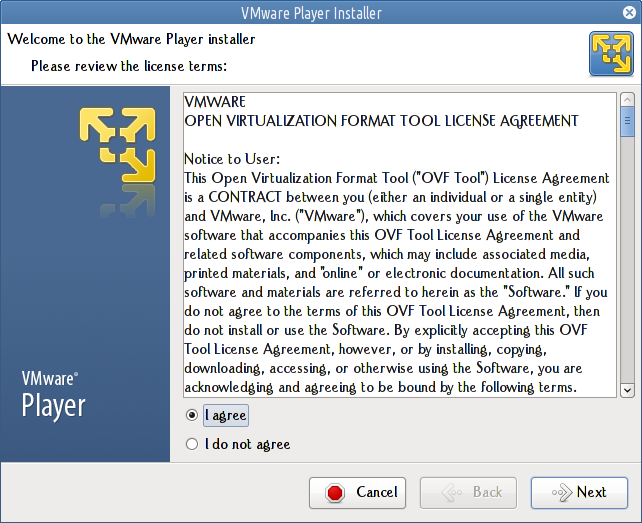Download VMware dari situs resmi VMware, karena saya menggunakan Linux 64 bit maka saya memilih VMware-Player-5.0.1-894247.x86_64.bundle, untuk 32 bit pilih VMware-Player-5.0.1-894247.i386.bundle

Setelah file tersebut di download, buka terminal, pindah ke folder tempat anda menyimpan hasil download tersebut, misalkan di /home/jaranguda/download
cd /home/jaranguda/download
ubah file permission file yang di download agar bisa di jalankan
chmod +x chmod +x VMware-Player-5.0.1-894247.x86_64.bundle
login sebagai root dan mulai jalankan instalasi
su - ./VMware-Player-5.0.1-894247.x86_64.bundle
Pada pilihan “Would you like to check for product updates on startup?” pilih Yes
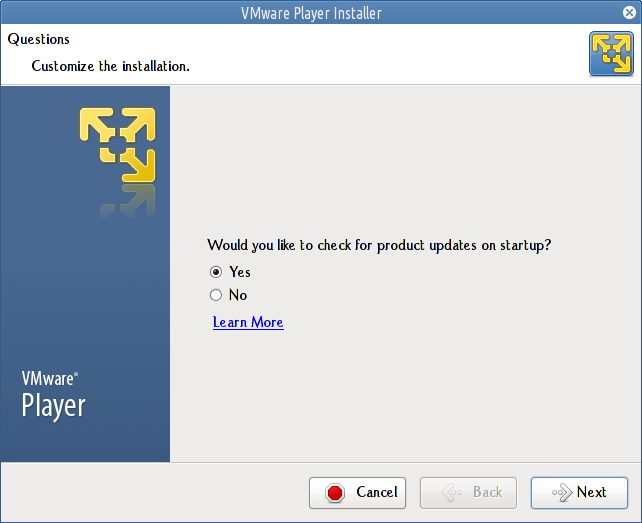
Selanjutnya pilih Yes ketika diminta untuk mengirim anonymous data ke VMware.
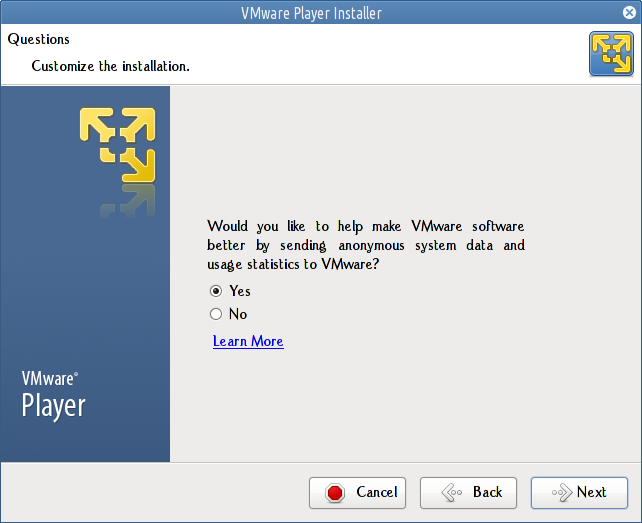
lalu klik next, pada window selanjutnya klik Install
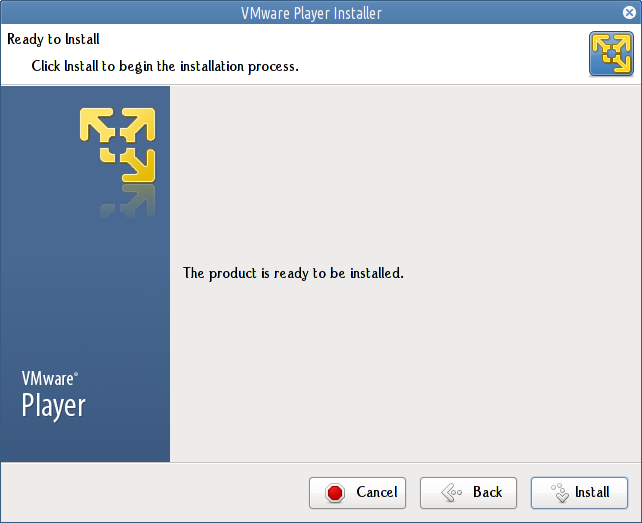
tunggu hingga proses instalasi selesai dan muncul pemberitahuan bahwa instalasi telah berhasil
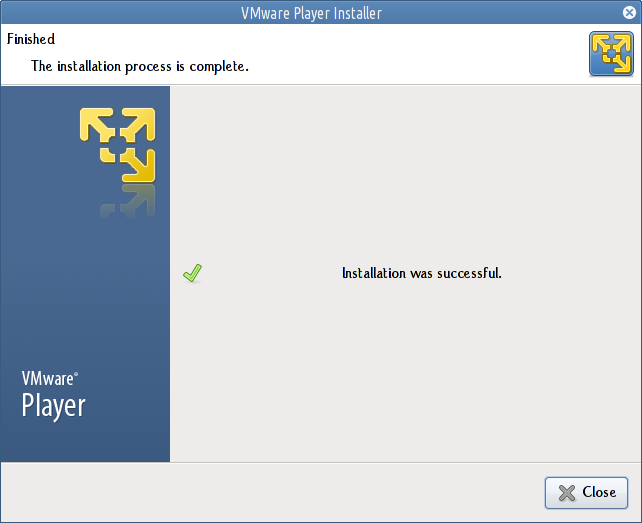
Pada waktu pertama kali membuka VMware, akan ditampilkan EULA,
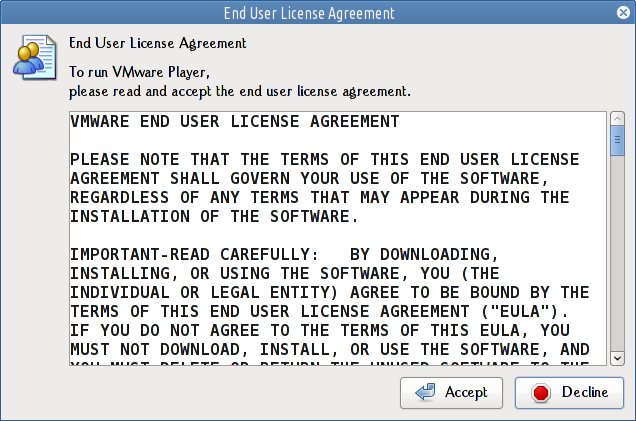 klik accept dan VMware 5.1 siap untuk digunakan.
klik accept dan VMware 5.1 siap untuk digunakan.